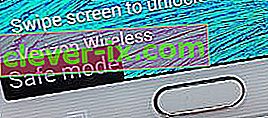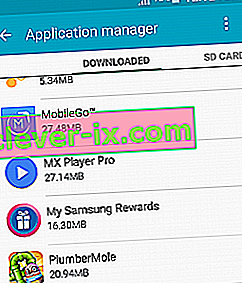Da det kom ud, var Samsung Galaxy Note 4 en af de mest kraftfulde Android-enheder på markedet. Selvom andre flagskibe formåede at overvinde dens processorkraft, overbeviser det elegante design stadig en masse mennesker om at investere i en note 4. Men alle specifikationer i verden kombineret med de mest sexede designkurver vil ikke kunne berolige dig, hvis enheden nægter at tænde.
Desværre for Samsung oplever mange mennesker unormal adfærd med deres note 4'er. Brugere har enten rapporteret, at telefonen pludselig slukker og nægter at tænde igen, eller det bliver mere og mere hængende med hyppige frysninger, før de ikke reagerer fuldstændigt. Et andet kendt problem med note 4 er lejlighedsvis frysning, når man udfører en fabriksindstilling, hvor brugeren ikke har nogen anden måde end at tage batteriet ud midt i nulstillingsprocessen - ofte vil dette gøre din enhed ude af stand til at starte i normal tilstand.
Et andet kendt problem med note 4 er lejlighedsvis frysning, når man udfører en fabriksindstilling, hvor brugeren ikke har nogen anden måde end at tvinge en genstart midt i nulstillingsprocessen - ofte vil dette gøre din enhed ude af stand til at starte normalt mode.
Problemet kan stamme fra mange forskellige steder. Her er nogle almindelige syndere, der forhindrer din note 4 i at tænde:
- softwarekonflikt
- dårligt batteri
- glitched OS
- defekt bundkort - dette er et udbredt problem. Tilbage i 2014, da Note 4 blev lanceret, var Samsung langt bagefter at imødekomme reparationsanmodninger, hovedsageligt på grund af defekte bundkort, der gik i stykker i løbet af de første ugers brug.
- ødelagt oplader
- dårlig mikro-USB-opladningsport
For at rette din Note 4-enhed skal du først identificere, hvad der forårsager problemet. Jeg vil give dig en komplet guide fuld af potentielle rettelser kombineret med fejlfindingspraksis. Selvfølgelig kan jeg ikke garantere, at nedenstående metoder fungerer for jer alle, fordi problemet muligvis er relateret til en alvorlig hardwarefejl, i hvilket tilfælde du skal sende det til en reparation.
Hvis du ikke vil vente i flere uger, før du får din enhed tilbage fra tjenesten, er det et skøn værd at følge med nedenstående rettelser. Alle metoder er 100% sikre og medfører ikke yderligere skade på din enhed. Sørg for, at du gennemgår hver enkelt i rækkefølge, indtil du finder en løsning, der fungerer for dig.
Metode 1: Tilslut telefonen til en anden oplader
Lad os starte med at udelukke muligheden for en defekt oplader. Dette hjælper os med at finde ud af, om enheden lider af et hardwareproblem.
- Start med at forbinde din note 4 med den originale oplader og USB-kablet. Sæt det i, og kontroller, om opladningsindikatorerne (pulserende LED og batteriikon på skærmen) vises.

- Uanset om det viser, at det oplades eller ej, lad det være tilsluttet i mindst 10 minutter, før du prøver at tænde det igen.
- Hvis det ikke oplades, skal du bruge en anden oplader og et USB-kabel og se, om du får svar. Du kan også tilslutte den med din computer og se, om den viser tegn på opladning.
Metode 2: Rengøring af mikro-USB-porten
Hvis din enhed ikke viste tegn på opladning efter at have udført ovenstående trin, skal vi sørge for, at der ikke er nogen fremmedlegeme, der blokerer mikro-USB-porten. Hvis du bruger til at bære din note 4 for meget i lommen, kan opladningsporten lide under ophobning af fnug / snavs. Dette kan forhindre overførsel af elektricitet og forhindre din smartphone i at oplade. Her er hvad du skal gøre:
- Brug en lommelygte til at kigge ind i mikro-USB-porten og se, om du kan få øje på noget, der ikke burde være der.
- Sørg for, at din enhed er slukket, og brug et lille pincet, en nål eller tandstikker til at trække en fnug ud af porten.

- Dyp en lille vatpind i sprit, sæt den i opladningsporten, og drej den, så du får noget af det resterende snavs ud.
- Lad det tørre i mindst 2 timer, inden du prøver at tænde igen.
Metode 3: Udfør en soft reset
Den følgende metode er meget effektiv til løsning af firmwarerelaterede fejl. I nogle tilfælde kan det med succes gendanne nogle hardwarefunktionaliteter. Hvis du oplever en sort skærm, men du stadig kan se, at LED'en lyser, og du er i stand til at høre tekster eller telefonopkald, der kommer ind, er der stor chance for, at følgende løsning hjælper dig.
I en nøddeskal er en soft reset en genstart, der gør lidt mere. Bortset fra standard-genstart dræner denne metode den lagrede elektricitet fra enhedens komponenter og opdaterer hukommelsen. Nogle gange er det nok at rydde op i kondensatorerne for at få telefonens skærm til at tænde igen.
Husk, at dette er en af de sikreste procedurer, du kan gøre. Du mister ikke nogen af dine data eller apps. De eneste ting, der slettes, er cachelagrede appdata og midlertidige filer, som dit operativsystem oprettede. Her er hvad du skal gøre:
- Fjern bagpladen fra din Galaxy Note 4.
- Fjern telefonens batteri.
- Når batteriet er taget ud, skal du holde tænd / sluk-knappen nede i 2-3 minutter (dette vil sikre, at der ikke er lagret elektricitet inde i enhedens komponenter).
- Når denne periode er gået, skal du skubbe batteriet tilbage på plads.
- Forsøg at tænde din telefon igen.
Metode 4: Opstart i fejlsikret tilstand
Hvis du uden resultater indtil nu, lad os fjerne muligheden for en softwarekonflikt. Lad os antage, at nogle af de apps, du for nylig har downloadet, forårsager problemet. For at finde ud af, om det er sandt, vil vi prøve at starte din note 4 i fejlsikret tilstand.
Når du starter i fejlsikret tilstand , kører din enhed kun de forudindlæste apps, så enhver tredjepartsapp, du har installeret, kan ikke instantieres. Lad os se, om en app er ansvarlig:
- Sluk din telefon helt.
- Tryk og hold tænd / sluk-knappen + lydstyrke ned-knappen samtidigt.
- Når Samsung-stænkskærmen forsvinder, skal du slippe tænd / sluk-knappen, men fortsæt med at holde lydstyrke nede, indtil note 4 genstarter igen.
- Slip knappen Lydstyrke ned, når din telefon er startet op, og du kan se ikonet Sikker tilstand i nederste venstre hjørne af skærmen.
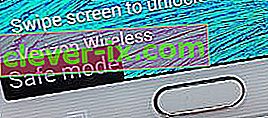
Hvis du var i stand til at starte op (og tidligere ikke kunne), er det klart, at du har en softwarekonflikt. Nu skal du tage en metodisk tilgang til at afinstallere hver app, du for nylig har downloadet. Hvis du downloadede APK'er uden for Google Play, der havde brug for dig til at aktivere ukendte kilder under fanen Sikkerhed, skal du sandsynligvis starte med dem.
- Gå til Indstillinger> Applikationsadministrator> Downloadet .
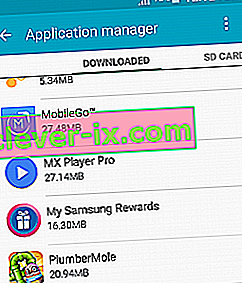
- Tryk på den app, du vil afinstallere.
- Tryk på Afinstaller, og tryk på OK for at bekræfte.
- Gentag proceduren med hver app, som du tror kan være ansvarlig for softwarekonflikten.
Metode 5: Opstart i gendannelsestilstand
Hvis intet hidtil har formået at bringe din enhed tilbage til liv, fungerer dette enten, eller du skal returnere det eller tage det til en professionel til reparation. Vi vil forsøge at starte din note 4 i gendannelsestilstand og lave en " wipe cache partition " efterfulgt af en master reset (fabriks nulstilling).
Hvis din telefon formår at starte i gendannelsestilstand , betyder det, at hardwaren stadig er intakt, og du vil sandsynligvis slippe af sted med bare et OS-reflash. Bare husk, at en nulstilling gendanner de oprindelige fabriksindstillinger. Dette betyder, at alle dine personlige data bortset fra de data, der findes på SIM-kortet og SD-kortet, er væk. Her er hvad du skal gøre:
- Sluk for din enhed.
- Hold lydstyrke op-knap + Hjem-knap + tænd / sluk-knap på samme tid.
- Når du føler telefonen vibrerer, frigive Power og Hjem knapper, men fortsæt med at holde lydstyrke op -tasten.
- Slip lydstyrkeknappen, når du ser Android System Recovery- menuen.

- Brug lydstyrke ned-knappen til at navigere nedad og fremhæve " ryd cache-partition" .

- Tryk på tænd / sluk-knappen for at vælge posten, og tryk derefter på den igen for at bekræfte.
- Vent, indtil cache-partitionen er ryddet. Din enhed genstarter automatisk.
- Hvis din telefon formår at starte op efter dette, er dit problem løst. Hvis ikke, skal du bruge trin 1 til 4 for at vende tilbage til gendannelsestilstand.
- Brug lydstyrketasterne igen til at navigere nedad og vælg " wipe data / factory reset "

- Tryk på tænd / sluk-knappen for at vælge posten, og fremhæv derefter Ja med lydstyrketasterne.
- Tryk på tænd / sluk-knappen igen for at starte master reset.
- Når processen er afsluttet, vil du se, at " Genstart systemet nu " er fremhævet. Tryk på tænd / sluk-knappen igen for at genstarte din enhed.